Если вы являетесь давним пользователем ПК, то наверняка сталкивались со случаем некорректного удаления программных продуктов. Ошибка деинсталляции порой приводит к тому, что нет возможности установить более новую версию софта. Увы, но и антивирусные решения, являющиеся по сути теми же программами, подвержены этому.
Быть может, позже будет статья на тему удаления . Ниже представлены варианты удаления наиболее часто встречающихся программ защиты ПК.

Про сравнение антивирусов несколько ранее уже была статья. Но даже самый лучший программный продукт может в какой-то момент времени пропустить зловреда. Так же возможен вариант, когда пользователя перестанет устраивать действующее решение и он решится на деинсталляцию имеющегося продукта.
В любом случае, всегда есть вероятность, что удаление ПО может пойти не так, как задумано. Виной тому бывают даже ошибки в коде деинсталлятора. И тогда может помочь только специальный софт.
К сожалению, спецсофт «физически» не может знать, где та или иная программа расположит файлы или какие ключи реестра были затронуты. Но не всё так печально, разработчики антивирусного ПО учли такую возможность и выпускают деинсталляторы для своих продуктов.
Утилита удаления ПО Avast
Не всегда удаётся удалить Avast с помощью системной функции Установка/удаление программ. В этом случае, окончательно удалить продукт из системы можно с помощью утилиты avastclear. Для этого:
- Скачайте утилиту Avast Uninstall Utility отсюда и разместите её на рабочем столе;
- Запустите Windows в безопасном режиме;
- Нажмите правой кнопкой мыши на утилите удаления и выберите пункт меню «Запуск от имени администратора»;
- Выберите продукт, требуемый удаления. Если Avast был установлен в папке, отличной от предложенной, укажите также путь к месту инсталляции. Будьте внимательны! Программа удалит все файлы в данной папке.
- Кликните на REMOVE или Uninstall (УДАЛЕНИЕ);
- Перезагрузите компьютер.
Программа для удаления продуктов ESET NOD32
Если по каким-то причинам стандартное удаления осуществить не удалось, можно воспользоваться утилитой от производителя.
- Скачайте утилиту ESET Uninstaller и разместите её на рабочем столе;
- Запустите Windows в безопасном режиме;
- Нажмите правой кнопкой мыши на утилите удаления и выберите пункт меню «Запуск от имени администратора»;
- При появлении запроса на продолжение (Are you really sure to continue? (y/n):) нажмите на клавиатуре y (в английской раскладке);
- При появлении запроса с предложением выбрать продукт для удаления, нажмите 1, затем — Enter;
- При появлении повтороного запроса на удаление снова нажмите y;
- Надпись Press any key to exit говорит о том, что удаление прошло успешно. Нажмите Enter, затем перезагрузите компьютер.
Утилита для удаления программ от Лаборатории Касперского
Вследствие вирусной активности или повреждения некоторых файлов, процесс удаления может даже не запуститься. При этом, установка новой версии поверх старой будет невозможна. Специально для данного случая разработчик выпустил программу деинсталляции.
- Скачайте утилиту kavremover;
- Запустите файл kavremover.exe;
- Согласитесь с лицензионным соглашением;
- Если появится окно для ввода кода подтверждения — введите его. Это сделано для предотврещения удаления продуктов Лаборатории Каспеского злонамеренным программным обеспечением;
- В списке Обнаружены следующие продукты выберити программу, которую нужно удалить;
- Дождитесь завершения процесса удаления. Соответствующее диалоговое окно оповестит об этом;
- Перезагрузите компьютер.
Удаление продуктов Dr. Web
Из-за неудачного удаления или системных ошибок процесс деинсталляции иногда не может быть завершён. Для подобных случаев существует программа аварийного удаления.
- Скачайте утилиту Dr.Web Remover;
- Запустите файл drw_remover.exe;
- В появившемся окне введите код подтверждения;
- Нажмите кнопку Удалить;
- После завершения процесса удаления ответьте утвердительно на предложение перезагрузки компьютера.
Удаление антивируса Panda
Если автоматическое удаление завершилось некорректно, либо срок действия продукта истёк и вы решили использовать антивирусное решение другого производителя:
- В зависимости от версии установленного антивируса, скачайте программу удаления для Panda 2014 или Panda 2015;
- Запустите деинсталлятор, в появившемся окне диалога нажмите Да (или Yes);
- Перезагрузите компьютер.
Пожалуй, это основные продукты. Если вы не можете найти программу деинсталляции для своего антивируса, пишите в комментариях, постараюсь помочь.

днём интернета

шоколадкой для работы мозга

коробочкой ароматного чая для бодрости
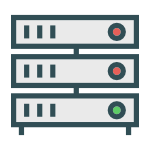
продлением хостинга на +1 месяц





Случай описан специфический. Но теперь, если кому-то понадобится помощь в удалении антивируса, он найдёт нужную информацию в этой статье
Согласен, специфично, но у меня не раз случалось. Приходилось искать деинсталляторы для нода и касперского. Про аваст уже не помню.
Более «общим» случаем можно назвать Revo Uninstaller, только вот она не все ключи с реестра вычистить может, т. к. с названием программы те не коррелируют. А ещё пользователю предоставится возможность отметить ресурсы, которые нужно удалить, что сложно психологически.
Спасибо за обзор утилит, предупрежден — значит, вооружен! Хотя мне очень нравится хлопать ресницами и звать на помощь мужа
Тут не поспоришь. Самый быстрый способ удалить антивирусы — с помощью мужа
Сегодня видимо без антивирусника просто никак, однако и они не все защищают от вирусов на все 100% ПК, хотя и не бесплатные, видимо поэтому и возникли способы их удаления и замены на другие.
Здравствуйте.
Вы правы, антивирус нужен. А не защищают они чаще всего после подтверждения действий пользователем. Запускается файл, антивирус предупреждает о подозрительности, но юзер игнорирует и «дакает». После этого начинается активное заражение, от которого не спасает экстренное выключение питания — ибо любой вирус первым делом прописывается в системе, и только потом начинает заражать файлы.